7 maneiras de corrigir o ID do evento de erro PerfNet 2004 no Windows 10 – TechCult
Miscelânea / / July 22, 2023
Sem dúvida, o Windows O sistema operacional é um pilar de confiabilidade e eficiência. No entanto, erros ocasionais podem surgir, sugerindo o funcionamento complexo abaixo da superfície. Uma dessas ocorrências que deixa os usuários preocupados com sua origem e implicações é o PerfNet Error with Event ID 2004. No artigo de hoje, discutiremos em profundidade o que é PerfNet, o que causa o Event ID 2004 e como corrigir o erro no Windows 10 PC.
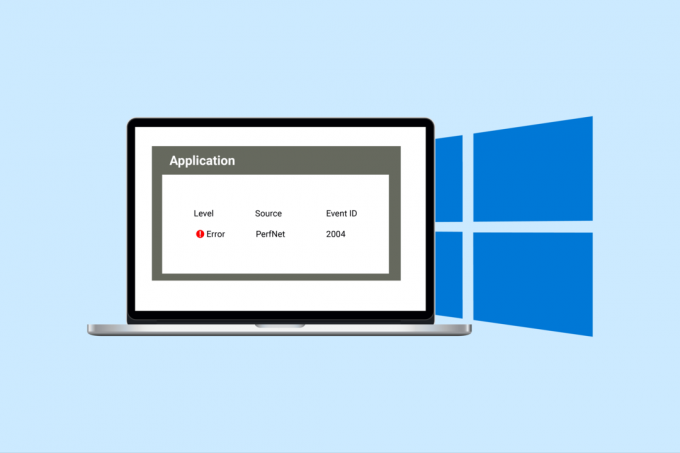
Índice
Como corrigir o ID do evento de erro PerfNet 2004
PerfNet (Performance Network) é uma parte do Windows Performance Monitor System que desempenha um papel no monitoramento de desempenho e relatórios de atividades relacionadas à rede. Ele permite que administradores e usuários monitorem estatísticas relacionadas à atividade de rede e uso de recursos. Essas métricas incluem utilização de largura de banda de rede, taxas de transferência de dados e erros de rede, que ajudam os usuários solucionar problemas de rede, otimizar seu desempenho e identificar possíveis gargalos na rede a infraestrutura.
Em alguns casos, os usuários encontram erros relacionados ao PerfNet, que indicam que há uma irregularidade subjacente na coleta e monitoramento de dados de desempenho da rede. Esses erros geralmente são registrados com IDs de eventos específicos, como ID do evento 2004 (não é possível abrir o objeto de desempenho do serviço do servidor).
Resposta rápida
Para corrigir o erro, Desinstale o aplicativo Ivoclar Digital. Se isso não ajudar, siga as etapas abaixo para Reinicie o servidore, em seguida, defina-o para Automático:
1. Imprensa Tecla do Windows + R lançar o Correr caixa de diálogo. Tipo services.msc no campo de texto e pressione Digitar.
2. Clique com o botão direito em Servidor e escolha Propriedades do menu. Colocou o Tipo de inicialização para Automático.
3. Clique em Parar abaixo Status do serviço e depois Começar.
4. Assim que o serviço for reiniciado, clique em Aplicar.
Vamos examinar as possíveis causas do erro e corrigi-lo ainda mais.
O que causa o ID do evento de erro PerfNet 2004
Os seguintes podem ser os motivos pelos quais O Visualizador de eventos do Windows exibe a ID de evento de erro PerfNet 2004:
- O aplicativo Ivoclar Digital é incompatível com .NET Framework
- Terceiros conflitantes
- Configuração incorreta do serviço do servidor
- Mobsync DLL registrado incorretamente
- Drivers de GPU desatualizados
- Arquivos de sistema corrompidos ou bugs
Aqui estão alguns métodos que podem ajudá-lo a corrigir o erro PerfNet com ID de evento 2004:
Método 1: Desinstalar o aplicativo Ivoclar Digital
Como sabemos, um dos fatores mais comuns que levam a esse erro é um .NET Framework incompatível causado durante o desenvolvimento do aplicativo. Além disso, falhas constantes dos desenvolvedores em disponibilizar atualizações e patches de segurança para exploração de segurança .NET dentro do aplicativo levaram a Microsoft a bloquear sua instalação em PCs com Windows 10.
1. Imprensa Tecla do Windows + R, lançar o Correr caixa de diálogo.
2. No campo de texto, digite appwiz.cpl comando e clique em OK.

3. Agora, no Programas e características menu, role para baixo para encontrar o aplicativo problemático publicado pela Ivoclar Digital.
4. Clique com o botão direito sobre ele e escolha Desinstalar. Siga as instruções na tela para desinstalá-lo completamente.

5. Reiniciar o PC e verifique se o problema PerfNet Error Event ID 2004 foi resolvido ou não.
Método 2: Desinstalar o aplicativo conflitante por meio de inicialização limpa
Se o último método não ajudou a identificar particularmente o culpado, você pode tentar reiniciar o PC no modo de inicialização limpa. Isso garante que o Windows inicie com um conjunto mínimo de drivers e programas de inicialização, excluindo aplicativos e serviços de terceiros. Você pode identificar ainda mais o software conflitante e isolá-lo. Siga nosso guia em Executar inicialização limpa no Windows 10.

Verifique se o erro foi resolvido enquanto o PC está no modo de inicialização limpa. Se sim, descubra o aplicativo conflitante e desinstale-o.
1. Siga o caminho: Painel de controle > Programas > Programas e recursos.
2. Agora, clique com o botão direito do mouse no aplicativo problemático e clique em Desinstalar.
Método 3: reinicie o servidor e defina-o como automático
Se houver qualquer modificação imprópria em determinadas configurações de serviço do servidor que dependem do serviço principal do servidor, isso pode resultar em PerfNet Error Event ID 2004. Siga as etapas mencionadas abaixo para resolver isso:
1. Imprensa janelastecla + R lançar o Correr caixa de diálogo.
2. Digitar services.msc no campo de texto e clique Digitar.

3. Navegue até Servidor e clique com o botão direito sobre ele. Escolher Propriedades no menu de contexto.

4. Colocou o Tipo de inicialização para Automático.
5. Sob Status do serviço, primeiro clique no Parar botão. Assim que o serviço parar, clique em Começar.
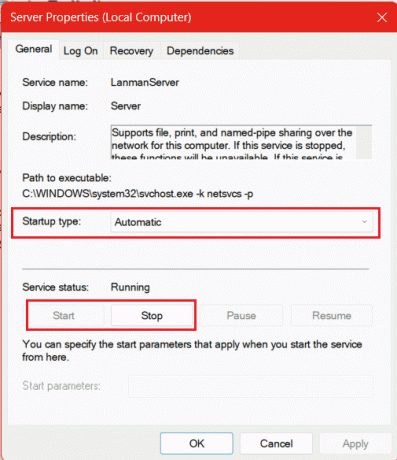
6. Clique em Aplicar após o relançamento do serviço.
7. Por fim, retorne ao Visualizador de Eventos e verifique os relatórios de log de erros para qualquer nova ocorrência do Não é possível abrir o objeto de desempenho do serviço do servidor erro.
Leia também: 22 melhores mouses sem fio para jogos MMO
Método 4: Registre o arquivo mobsync.dll
Um arquivo DLL (Dynamic Link Library) não registrado, geralmente o mobsync.dll (Microsoft Synchronization Manager) também aciona esse problema. Você precisa registrar novamente o mesmo por meio do prompt de comando elevado. Siga os passos mencionados abaixo:
1. Imprensa Tecla do Windows + R.
2. No Correr caixa de diálogo, digite cmd e pressione Ctrl + Shift +Digitar.
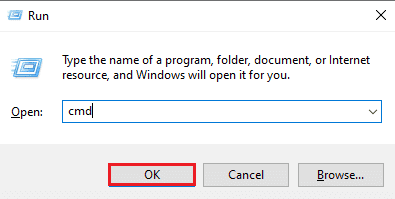
3. Clique em Sim para conceder acesso de administrador.
4. No prompt de comando elevado, digite o comando “regsvr32%systemroot%\system\mobsync.dll”/u e pressione Digitar.
Isso registrará novamente o arquivo mobsync.dll.
5. Depois que o comando for processado com sucesso, feche o prompt de comando e verifique o visualizador de eventos.
Método 5: atualizar os drivers da GPU
Se você tiver problemas de gagueira e áudio quando o PC renderiza aplicativos que exigem recursos, como usando aplicativos de edição de vídeo ou jogando, pode ser que você esteja lidando com uma GPU desatualizada. Siga o guia em 4 maneiras de atualizar drivers gráficos no Windows 10.

Método 6: redefinir os componentes do Windows Update
Ao redefinir os componentes do Windows Update, todos os serviços e componentes relacionados são redefinidos para suas configurações padrão. Isso limparia todos os arquivos corrompidos, corrigiria erros relacionados à atualização, redefiniria o histórico de atualizações e também registraria novamente os arquivos DLL necessários. Siga nosso guia em Como redefinir os componentes do Windows Update no Windows 10.
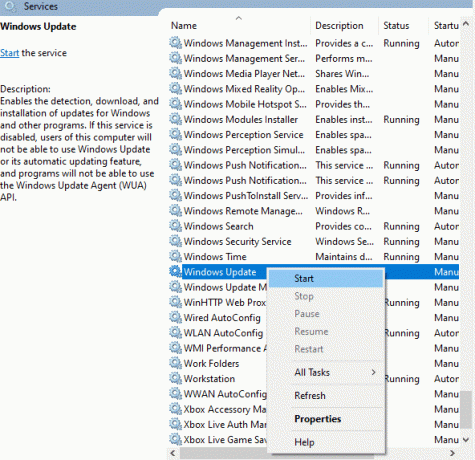
Método 7: restaurar o PC
Por fim, se o erro PerfNet com ID de evento 2004 ainda persistir, sugerimos que você execute uma restauração do sistema em seu PC com Windows. Isso reverteria o PC para o Ponto de restauração do sistema e resolva todos os tipos de erros de sistema e conflitos de software que possam estar causando o problema.
Observação: este método funciona apenas se o dispositivo tiver a proteção do sistema ativada.
1. aperte o tecla do Windows, procurar sysdm.cpl, e pressione Digitar.
2. Vou ao Proteção do sistema guia e clique no Restauração do sistema… botão.

3. Selecione o ponto de restauração antes da ocorrência do erro.
4. Agora siga as instruções na tela para concluir o processo.
Recomendado: Quanta memória o Windows 10 usa?
Isso nos leva ao final do nosso guia sobre como corrigir ID do evento de erro PerfNet 2004 no Windows. Se você tiver alguma dúvida ou sugestão para nós, informe-nos na seção de comentários. Fique conectado ao TechCult para obter soluções para esses problemas relacionados à tecnologia.
Henry é um escritor de tecnologia experiente, apaixonado por tornar tópicos complexos de tecnologia acessíveis aos leitores do dia a dia. Com mais de uma década de experiência na indústria de tecnologia, Henry se tornou uma fonte confiável de informações para seus leitores.



